win11笔记本电脑不显示wifi网络 笔记本电脑win11系统wifi列表不显示解决方法
更新时间:2024-03-23 17:12:54作者:relsound
近日有用户反映称在使用Win11系统的笔记本电脑时,出现了WiFi网络列表无法显示的情况,这一问题给用户的网络使用带来了不便。不必担心我们可以通过一些简单的解决方法来解决这个问题。在本文中我们将为大家分享一些解决WiFi网络列表不显示的方法,帮助大家顺利解决这一问题。无论是通过检查硬件设备、更新网卡驱动、还是进行系统设置调整,我们将一一为您进行详细介绍。让我们一起来了解如何解决Win11系统下笔记本电脑WiFi网络列表不显示的问题吧!
方法如下:
1.首先在桌面找到网络图标鼠标右击选择属性进去网络和共享中心的界面找不到网络图标需要先设置一下看下面这个经验
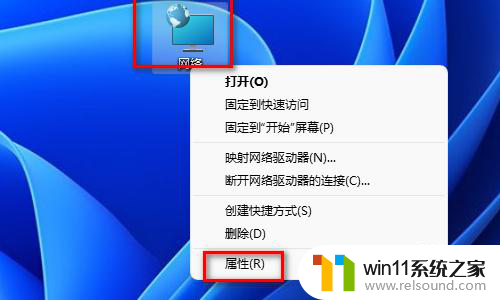
2.网络和共享中心的界面找到更改适配器设置鼠标点击进去
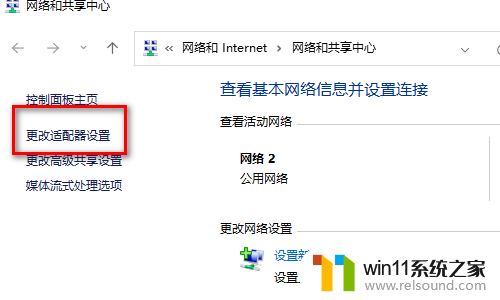
3.在这里找到WLAN这个网络看看是不是灰色的被禁用了如果没有WLAN这个网络说明是没有网卡驱动只有重新安装需要插网线
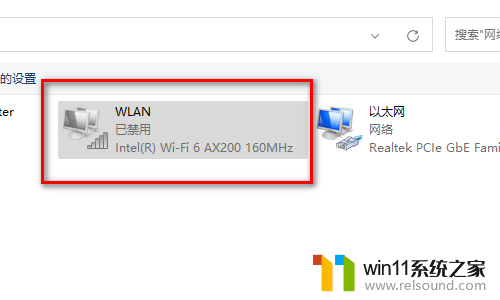
4.如果被禁用了就鼠标右击选择启用
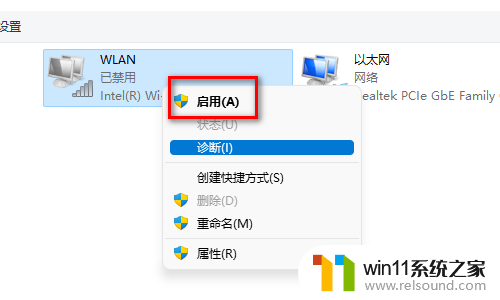
5.启用以后马上可以看见wifi列表了
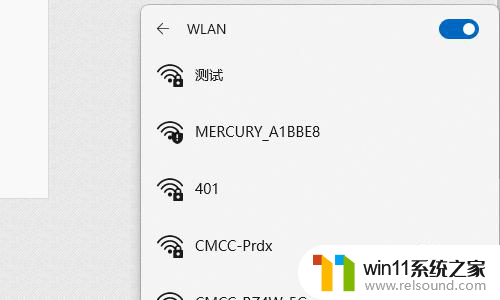
6.上面这些如果都没有解决就只能重置网络了
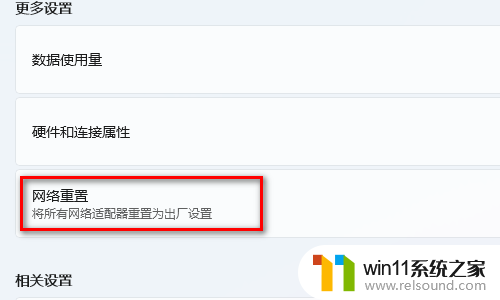
以上是关于win11笔记本电脑无法显示wifi网络的所有内容,如果您有需要,可以根据以上步骤进行操作,希望这对您有所帮助。
win11笔记本电脑不显示wifi网络 笔记本电脑win11系统wifi列表不显示解决方法相关教程
- 笔记本打字不显示选字框 电脑打字无法显示选字框
- win11笔记本电脑如何硬盘分区 笔记本Win11系统磁盘如何分区
- 联想笔记本电脑win键是哪个 笔记本电脑win键快捷键列表
- 笔记本win11无法连接wifi Win11无法连接wifi的解决方法
- 笔记本连接显示器设置方法 笔记本外接显示器设置方法
- win11笔记本接显示器如何盖上盖子还能用 笔记本合上盖子后外接显示器不黑屏怎么设置
- win10打开的窗口在任务栏不显示怎么办 Win10笔记本电脑任务栏打开的应用不显示怎么解决
- 笔记本接外接显示屏怎么设置 笔记本电脑如何连接外接显示屏
- win10 接显示器没反应 win10笔记本电脑连接显示器黑屏
- 电脑为什么搜不到自己家的无线网络 笔记本电脑无法搜索到自家无线wifi怎么办
- 英伟达新一代AI芯片过热延迟交付?公司回应称“客户还在抢”
- 全球第二大显卡制造商,要离开中国了?疑似受全球芯片短缺影响
- 国外芯片漏洞频发,国产CPU替代加速,如何保障信息安全?
- 如何有效解决CPU温度过高问题的实用方法,让你的电脑更稳定运行
- 如何下载和安装NVIDIA控制面板的详细步骤指南: 一步步教你轻松完成
- 从速度和精度角度的 FP8 vs INT8 的全面解析:哪个更适合你的应用需求?
微软资讯推荐
- 1 英伟达新一代AI芯片过热延迟交付?公司回应称“客户还在抢”
- 2 微软Win11将为开始菜单/任务栏应用添加分享功能,让你的操作更便捷!
- 3 2025年AMD移动处理器规格曝光:AI性能重点提升
- 4 高通Oryon CPU有多强?它或将改变许多行业
- 5 太强了!十多行代码直接让AMD FSR2性能暴涨2倍多,性能提升神速!
- 6 当下现役显卡推荐游戏性能排行榜(英伟达篇)!——最新英伟达显卡游戏性能排名
- 7 微软发布Win11 Beta 22635.4440预览版:重构Windows Hello,全面优化用户生物识别体验
- 8 抓紧升级Win11 微软明年正式终止对Win10的支持,Win10用户赶紧行动
- 9 聊聊英特尔与AMD各自不同的CPU整合思路及性能对比
- 10 AMD锐龙7 9800X3D处理器开盖,CCD顶部无3D缓存芯片揭秘
win10系统推荐